- 1最全数据湖Iceberg、Hudi和Paimon比较_数据湖框架对比(1),2024年最新Jetpack-MVVM高频提问和解答_paimon hudi
- 2linux命令大全 tar,Linux 常用命令:解压缩篇
- 3btc交易得不到确认,被卡_比特币网络确认中的可以取消吗
- 4(附源码)基于springboot英语学习平台-计算机毕设 89605_背单词网站源码
- 5回滚git merge,即回滚某次merge的代码_git gui 回滚到merge之前
- 6分类预测 | MATLAB实现深度学习分类预测_人体活动识别数据。该数据包含从佩戴在身体上的智能手机获得
- 7Gitlab 设置页面语言为简体中文_gitlab设置中文版
- 8SparkSQL数据源解析_sparksql数据源头歌答案
- 92023年程序员待遇好不好?发展前景大不大?_计算机工资增长空间
- 10尚硅谷4.0数仓项目整体设计要点记录_尚硅谷数据仓库 表的设计
紫光同创国产FPGA学习之Fabric Configuration
赞
踩
这个是下载软件使用教程。紫光同创的参考文件。哎呦我去,一个下载软件都弄的那么详细。我真的不知道,看到的人啥感想。估计他们更喜欢我自己写的简易教程。估计看晕了,还是先学会下载了,在看文档吧。
一、 软件简介
Fabric Configuration软件主要功能是用于PANGO公司FPGA芯片的配置,负责把用户逻辑设计生成的位流文件下载到FPGA芯片中。
它的主要功能包括:
u 支持以下FPGA芯片类型
Pango系列:PGT30G, PGT180H,PGL22G
u 支持以下SPI串行Flash芯片类型
Micron M25P128
Micron M25P64
Micron M25P32
Micron N25Q32
Micron N25Q64
Micron N25Q128
Micron N25Q256
Micron N25Q512
GigaDevice GD25Q32C
GigaDevice GD25Q64C
GigaDevice GD25Q128C
GigaDevice GD25Q256C
u 支持Pango USB cable电缆下载
u 支持FPGA的ID、user code及状态寄存器读取功能,逻辑位流下载、回读及校验
u 支持SPI Flash的下载、删除、回读及校验功能
我毛华望QQ849886241,深圳工程师。博客http://blog.csdn.net/my_shar
二、 下载电缆介绍
USB下载电缆
USB下载电缆负责把PC机的USB信号转换为器件所需要的JTAG信号。其连接方式如图2-1所示:

图2-1 USB下载电缆连接示意图
三、 软件使用入门
下面,用一个简单的例子说明如何用Fabric Configuration软件下载逻辑位流。
本例子采用FPGA芯片型号为PGT30G,逻辑位流文件名为counter.sbit。
a) 准备硬件
连接好下载线,确保硬件已供电正常,开启服务端。服务端开启如图3-1所示:

图3-1 服务端开启
b) 启动Fabric Configuration软件
出现如图3-2所示的界面:

图3-2 Fabric Configuration主界面
c) 可以先点击连接服务器,输入相应的服务器IP和端口后点击Connect,连接成功后会与server服务器自动进行版本检测,连接服务端成功后显示如图3-3所示:

图3-3 点击Connect按钮
d) 扫描JTAG链,获取JTAG链上的FPGA器件
在主界面的左侧Configuration Mode,点击Boundary Scan”,然后在工作区使用鼠标右键单击,会弹出如图3-4所示菜单,左键单击“Scan Device”可以执行初始化链的操作。注意:打开软件可以直接进行扫链操作,软件本身会自动连接server,默认的server的地址是127.0.0.1,端口号为65420,连接成功后会进行版本的检查,版本检查成功后将进行扫链操作。
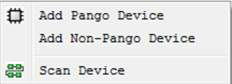
图3-4 工作区鼠标右键单击菜单
如果初始化链成功,会将链上扫描到的所有器件列于工作区内,在工作区相对应的器件下显示器件型号,并弹出对话框使用户能够为器件添加配置文件,如图3-5所示:

图3-5 初始化链成功
e) 选择需要下载的逻辑位流文件
选择counter.sbit,添加该配置文件,提示所载入文件的绝对路径并在信息栏中显示,如图3-6所示:

图3-6 为JTAG链上的器件添加配置文件
f) 下载逻辑位流文件
首先选中初始化链检测到的FPGA,在该FPGA上右键单击,会弹出如图3-7所示菜单,然后左键单击“Program”,开始将配置文件counter.sbit载入PGT30G,如图3-8所示:

图3-7 在FPGA上单击右键的菜单

图3-8 下载配置文件成功
g) 校验下载的位流文件
首先选中需要被校验的FPGA,在该FPGA上右键单击,会弹出如图3-7所示菜单,然后左键单击“Verify”,开始校验,如图3-9所示:
图3-9 校验FPGA
四、 Fabric Configuration软件说明
(一) 用户界面介绍
1. 用户主界面
双击“cdt_cfg.exe”弹出软件主界面,如图4-1所示:

图4-1 Fabric Configuration主界面
u 菜单栏:主要包括文件(File)、编辑(Edit)、视图(View)、操作(Operations)、输出(Output)、调试(Debug)和帮助(Help)7个下拉菜单。其使用方法和常用的Windows软件类似。
u 工具栏:主要包含了常用功能的快捷按钮,方便用户的操作。
u 工作区:显示JTAG链上扫描到的器件,或者用户手动添加的器件。
u 信息显示区:显示Fabric Configuration中的处理信息,如操作步骤信息、警告信息和错误信息等。
(二) Fabric Configuration菜单的基本操作(可用部分)
1. File菜单
如图4-2所示:

图4-2 File菜单
【Scan Device】:用于检测并初始化JTAG链上所有的器件,如果器件的配置电路JTAG检测正确,会将链上扫描到的所有器件列于工作区内。
【Exit】:用于退出Fabric Configuration软件。
2. Edit菜单
如图4-3所示:
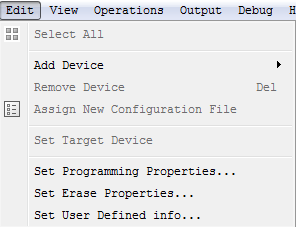
图4-3 Edit菜单
【Select All】:选中工作区内的所有器件。
【Add Device】:用于添加PANGO 、非PANGO器件以及SPI Flash器件。
【Remove Device】:用于将选中的器件从界面上显示的JTAG链中删除,快捷键为“Delete”键。
【Assign New Configuration File】:用于给选中的器件设置一个新的配置文件。
【Set Programming Properties】:用户设置下载配置属性选项。
【Set Erase Properties】:用户设置Flash擦除选项。
【Set User Defined info】:设置用户自定义信息,并在标题栏进行显示,用以标识当前软件的特性。
3. View菜单
如图4-4所示:
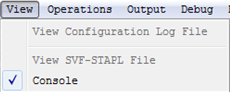
图4-4 View菜单
【Console】:用户设置Console窗口的显示与隐藏。
4. Operations菜单
如图4-5所示:
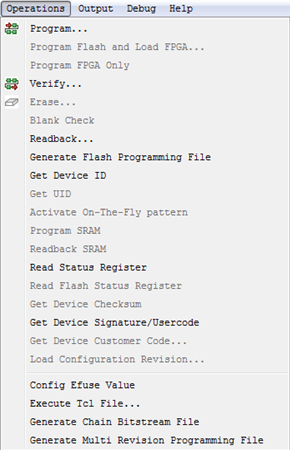
图4-5 Operations菜单
【Program】:用于对选中的器件进行编程,将二进制配置文件下载入所选中的器件中,使它能够正确运行载入的逻辑。
【Verify】:用于验证下载入器件的逻辑是否正确。首先回读载入器件的数据,将回读出的数据与载入的数据进行比较,验证其正确性。
【Erase】:用于擦除SPI Flash器件中的数据。
【Read Back】:用于回读FPGA或者Flash中的数据。
【Generate Flash Programming File】:用于将FPGA位流文件转换成Flash下载文件
【Get Device ID】:用于读取JTAG链上器件ID寄存器中的ID信息。
【Read Status Register】:用于读取FPGA状态寄存器。
【Read Flash Status Register】:用于读取flash的状态寄存器。
【Get Device Signature/Usercode】:用于读取JTAG链上器件USERCODE寄存器中的UserCode信息。
【Config Efuse Value】:用于配置FPGA的Efuse 值。
【Execute Tcl File】:用于执行Tcl文件。
【Generate Chain Bitstream File】:用于合成级联数据流文件。
【Generate Multi Revision Programming File】:用于合成黄金数据流及相应组合数据流。
5. Output菜单
如图4-6所示:
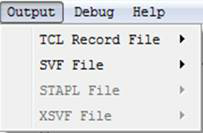
图4-6 Debug菜单
【TCL Record File】:用于记录TCL命令并生成用户指定的TCL脚本(包含创建和附加TCL文件两种方式)。
【SVF File】:用于记录用户操作并生成用户指定的SVF文件(包含创建和附加SVF文件两种方式)。
6. Debug菜单
如图4-7所示

图4-7 Debug菜单
【Enable/Disabled Debug Chain】:用于调试JTAG链。
【Chain Integrity Test】:JTAG链完整性测试,测试当前JTAG链是否为通路。
7. help菜单
如图4-8所示

图4-8 Help菜单
【About】:用于显示Fabric Configuration版本信息。
【Show User Help】:用于打开Configuration用户帮助文档。
【Help Topics】:用于打开Pango Assistance的帮助信息。
8. Fabric Configuration工具栏基本操作(可用部分)
【Scan Device 】:对应菜单栏File-> Scan Device。
【Connect To Server 】:对应菜单栏 File->Connect To Server。
【Select All 】:对应菜单栏Edit->Select All。
【Enable/Disable Debug Chain 】:对应菜单栏Debug-> Enable/Disable Debug Chain
【Assign New Configuration File 】:对应菜单栏Edit-> Assign New Configuration File。
【Add Pango Device 】:对应菜单栏Edit->Add Pango Device。
【Add SPI


